�v���O�����J���֘A
�}�E�X����̃v���O����
�@������ �ŁA�}�E�X����̎������\�t�g���Љ�܂������A���L�̓v���O�����܂őg�߂�\�t�g�ł��BUWSC
�@��҂̃z�[���y�[�W(�������Ă��܂�)http://www.uwsc.info/ https://www.vector.co.jp/soft/winnt/util/se115105.html http://canal22.org/download/ https://www.vector.co.jp/magazine/spotlight/001011/sl00101115.html http://rd.vector.co.jp/magazine/softnews/060627/n0606273.html Windows�}�N���e�N�j�b�N �v�ł��B�u�T���v��.UWS�v�ŁAUWSC �ɖ��͂������������́A�܂����̖{���w������邱�Ƃ��A�������܂��Bhttp://big.tm.land.to/handbook/uwsc.htm http://www.tokyotools-programming.com/category/macro/ http://siromasa.html.xdomain.jp/uwsc/ ������ ���Q�Ɖ������Bhttp://park14.wakwak.com/~simizu/ PageDown �Ȃǂ́A�������̃_�E�����[�h�E�c�[�� �ňꊇ�_�E�����[�h�́A�ł��Ȃ��悤�ɂȂ��Ă��܂��B�ǂ����Ă��_�E�����[�h�������ꍇ�́AWebsite Explorer ���g���ƁA�_�E�����[�h�ł��܂��B(^^�Uhttp://park14.wakwak.com/~simizu/uwsc/windsply.html http://www.nagomi-jp.net/~liners/ http://www.nagomi-jp.net/~liners/uwsc_sample_page.htm chm �t�@�C���`���Ń_�E�����[�h�ł��܂��Bhttp://iriyak.adam.ne.jp/uwsc.html http://www.toushikenbunroku.com/uwsc_operation.html http://www.toushikenbunroku.com/uwsc_set_up.html http://www.toushikenbunroku.com/uwsc_script.html http://d.hatena.ne.jp/language_and_engineering/20090729/p1 http://d.hatena.ne.jp/language_and_engineering/20090918/p1 ���{��ϐ� ���g���邱�Ƃł��B
//���{��̕ϐ��̎���(���z�v�Z)
����1="�P������͂��Ă��������B"
����2="�P���́H "
�P��=���̓f�[�^(����1,����2)
����1="���ʂ���͂��Ă��������B"
����2="���ʂ́H "
����=���̓f�[�^(����1,����2)
���z = �P�� * ����
print "���z=�P��*���� �̌��ʂ́A" + ���z + "�~�ł��B"
//�f�[�^���͗p�̃T�u���[�`���B
function ���̓f�[�^(����1,����2)
while true
���� = input(����1)
ifb ���� <> "" then //���͂��Ȃ��Ƃ��A���͎w�����J�Ԃ��B
print ����2+����+"�~"
//MsgBox ��\�����āAYes �̂Ƃ��u���b�N����B
if MsgBox("���͂�낵�����H", BTN_YES or BTN_NO) = BTN_YES then break
endif
wend
result=����
fend
Procedure ���g���āA���̒��ŁA�K�v�ȏꍇ�� public �Ŗ߂�l�p�̕ϐ����`����B�ϐ��͕����ݒ�ł��܂��BFunction ���g���B�߂�l�͈�ł��B
// �}�E�X�A�L�[�{�[�h���͂��u���b�N����
StopForm(False) // Stop�E�B���h�E�͏o���Ȃ�
LockHard(True)
//�N������Excel���ACOM�Ƃ��āuExcel�v�Ƃ������O��ID�ɂ��āA�擾����
//�ȉ��A����COM��ID���g���āAExcel�𑀍삵�܂��B
Excel=GetActiveOLEObj ("Excel.Application")
//COM���g���āA�J���Ă���Excel�̃V�[�g�����擾
�V�[�g��=Excel.Worksheets.Count
//����AExcel��ʂƂ���ID�ŁA�E�C���h�E�Y�̉�ʂƂ��āAExcel���擾���܂��B
Excel���=GetId ("Microsoft Excel")
//�G�f�B�^(�T�N���G�f�B�^)���N������
�G�f�B�^ = GetId ("(����) - sakura")
ifb �G�f�B�^ < 0 // ���݂��ĂȂ���N��
�G�f�B�^ = EXEC ("C:\Tool\�e�L�X�g�G�f�B�^\sakura.exe")
endif
sleep(0.01) //0.01�b�҂����܂�
For i=1 to �V�[�g��
//Excel�̃V�[�g�����ɊJ���āA�S��ʂ�I�����ăR�s�[����
Excel.Worksheets(i).activate
Excel.Cells .Copy
//Excel�̃V�[�g�����擾����
�V�[�g��=Excel.Worksheets(i).Name
//�G�f�B�^�ɃV�[�g���Ɠ��e��\��t���āA���s����
SendStr (�G�f�B�^,"******************************************************<#CR>")
SendStr (�G�f�B�^,"��" + �V�[�g�� + "��<#CR>")
sckey (�G�f�B�^,vk_ctrl,vk_v)
SendStr (�G�f�B�^,"<#CR>")
sleep(0.01) //0.01�b�҂����܂�
next //�Ō��Excel�V�[�g�܂ŌJ�Ԃ�
Excel.Application.CutCopyMode = False
Excel.Worksheets(1).activate
//Excel��ʂƂ���ID�ŁA�擾���Ă������A�E�C���h�E�Y�̉�ʂƂ��Ă�Excel���A�O��ʂɕ\�����܂��B
CtrlWin (Excel���,activate )
�@���ӁFIME �� off �ɂ��Ă����K�v���L��܂��B�������Ă݂�A������O�̂��Ƃł����A�����͂܂��� ( �E�E�E�E ) GETKEYSTATE (TGL_IME ) then KBD (VK_KANJI ,CLICK ,20)�G�f�B�^�̐ݒ���@ �T�N���G�f�B�^ ���g���Ă��܂��B�O��HTML�w���v �ɁAuwsc.chm ��lj����܂��B�@�T�N���E�G�f�B�^�ɂ́A�u���͕⊮�@�\�v���L��܂��B(���͂��܂�D���ł͂Ȃ��̂Ŏg���Ă��܂��B)
HotVBS �v��o�^���āAHotVBS �ƁA�֘A�\�t�g�̃_�E�����[�h �ŁA�u�X�N���v�g����v���_�E�����[�h���Ēlj����ĉ������B�\�[�X�R�[�h���` �v���g���ƁA�\�[�X�̐��`���ł��܂��Bhttp://www.aa.isas.ne.jp/v-tails/delphi/hotvbs.html UWSC�pDLL�쐬 http://f30.aaa.livedoor.jp/~seiten/dllcreate.htm GhostTracer
�@��҂̃z�[���y�[�Whttp://www.h5.dion.ne.jp/~hogeneko/ft/ https://www.vector.co.jp/soft/dl/win95/util/se191041.html AutoIt
http://www.softantenna.com/lib/2418/
http://64.233.179.104/translate_c?hl=ja&u=http://www.autoitscript.com/autoit3/docs/&prev=/search%3Fq%3DAutoIt%26num%3D50%26hl%3Dja%26rls%3DGGLD,GGLD:2004-24,GGLD:ja http://64.233.179.104/translate_c?hl=ja&u=http://www.autoitscript.com/autoit3/&prev=/search%3Fq%3DAutoIt%26num%3D50%26hl%3Dja%26rls%3DGGLD,GGLD:2004-24,GGLD:ja WindowController
http://chi.usamimi.info/Program/ Excel VBA�v���O�����̍쐬�x��
�@Excel �ŁA���܂����d�����A�J��Ԃ�������Ƃ��ɁAExcel�}�N�����g���ƕ֗��ł��BExcel VBA �́A�ȉ��̂悤�ȓ_�ŁA�D�ꂽ�v���O�������ꂾ�Ǝv���܂��B�����J���� (�G�f�B�^�E�f�o�b�K)
���� �@��Excel�̃V�[�g�𗘗p
��
���� �@�������𒆐S�ɁA�v���O�����������Ηǂ�
��
�o�� �@��Excel�̃V�[�g��O���t�𗘗p
editVBCs(���W���[���̎捞�݁A���o���A�폜)
http://darumaexcel.uijin.com/ http://darumaexcel.uijin.com/download/download.html
���́AExcel 2007 �̊��ł́A���L�̃G���[�ɐ���܂����B���s���G���[ '1004':�v���O���~���O�ɂ�� Visual Basic �v���W�F�N�g�ւ̃A�N�Z�X�͐M�����Ɍ����܂� http://support.microsoft.com/kb/813969/ja VBA_VariableProcedureXref
�@�f�o�b�O�̎��ɕ֗��ȃc�[���ł��BeditVBCs �Œ��o�����AExcelVBA�̃��W���[����V�[�g����AVBA�v���O�����Ďg���Ă���A�ϐ��ꗗ�\�����ƂƂ��ɁA�����̕ϐ����A�ǂ̃T�u���[�`����t�@���N�V�����Ŏg���Ă��邩���A�Ή��\�����Ă���܂��BVBA_VariableProcedureXref.xls ���̃}�N���̃R�[�h�͂����� ���Q�Ɖ������BVBScript
�@VBScript ���g���ƁA������Ƃ����v���O�������A�ȒP�H�ɍ��܂��BVBScript �̍��ŏЉ���z�[���y�[�W�ɁA���p�I�ȃv���O�����̎��Ⴊ�L�x�Ɍf�ڂ���Ă���̂ŁA������A���̂܂܂��A���邢�́A�����A�����W����Ɨǂ��ł��傤�BVBE ���g���ƁA���@�`�F�b�N��F�������֗��ł��B�܂� MS Script Editor ���g���܂��BHotVBS
�@���� �G�������ꂽ�A�c���[�Ǘ��z�b�g�L�[���s�́AVBScript/JScript�ҏW�\�t�g�ł��B�ϐ�������ɓ��{�ꂪ�g���܂� �B�ϐ��Ɋ������g���ċL�q����ƁA�X�N���v�g�̉ǐ����A����I�Ɍ��サ�܂��BDDwin �����N�� �́A�ǂ����Ⴞ�Ǝv���܂��B�u�z�b�g�L�[�v �ŁA�u���E�U���N������ȂǁA�d������������Ƃ��ɂ́A���Ƃ���IE�̋N����ʂ��\�������܂ŁA[CTRL]�L�[���������܂܂ɂ��܂� �B�������Ȃ��ƁA�G�f�B�^�ȂǂɁA�ua�v��uc�v�̕��������͂���邱�Ƃ�����܂��B�X�^�[�g�A�b�v�ɓo�^���āA�d���N�����ɏ풓��������@ ���Q�Ɖ������Bhttp://www.ac.cyberhome.ne.jp/~v-tails/delphi/hotvbs.html https://sites.google.com/view/v-tails/win/hotvbs �X�N���v�g�̎��� �����ҏW�����X�N���v�g ���A�f�����Ă���܂��BHotVBS �p�X�N���v�g�̎��� �� �ꊇ�_�E�����[�h���ł��܂��B�o�C�i���[�G�f�B�^ ���g���āA�S�p�����������R�[�h�ւ̕ϊ����e���A�m�F���邱�Ƃ��ł��܂��BWSH���n�߂悤�I
�@�X�N���v�g��ۑ����āA�u�I�v�{�^���ő����s�ł���_���A�֗��ł��Bhttp://aok.blue.coocan.jp/software.html http://aok.blue.coocan.jp/aswshed/aswshed.html http://www.microsoft.com/downloads/details.aspx?familyid=151EF63D-23E9-4367-BB25-37310C6222FE&displaylang=ja BASIC
�@�����ł́A�����̃v���O�����J������ABeginner's All purpose Symbolic Instruction Code ���������Љ�܂��B���E�R�}���h�̔�r�\ ������Ă݂܂����̂ŁA��낵����A�����������B�eBASIC �̓����E����͈͂̈Ⴂ��������܂��B�t�^�FBASIC �v���O�����̗� �̍����Q�Ɖ������Bhttp://basic.my.coocan.jp/bindex.htm Function View �ł��ABasic ���̕��@�Ń}�N�����쐬�ł��܂��BExcel�̃}�N�� ���ABASIC �̔h�n�̈�ł��B�����M���� Excel ���������Ȃ�A�̂���� BASIC�v���O�����́A��ʂ܂��̓��o�͕������AExcel�̃Z������ɏ��C�����邾���ŁA���������Ƃ��ł���ł��傤�BVBE(Visual Basic Editor) �́A���͎x���@�\��f�o�b�O�@�\�́A�D����̂�����ł��B�f�[�^�̕��בւ� ���ł��܂��BFreeBASIC �� FbEdit
Free BASIC �́A�����I�[�v���E�\�[�X�́A32/64�r�b�g BASIC�R���p�C���ł��B�\�[�X���́u�s�ԍ��v���A���̂܂g�����Ƃ��ł��܂��B 19���܂ł̐������Z���ł��܂��B(�f���������̗���Q�Ɖ�����) N88 Basic �ŏ����ꂽ�摜�\���v���O�������A�e�ՂɈڐA�ł��܂����B �q���x���g�Ȑ��A�t���N�^���A�����G �V�F���s���X�L�[�̎O�p�` ���x�ȃO���t�B�N�X�������܂� �`���ʂɓ��{���\������ ���b�Z�[�W Box �ɒ������\������ Shift_JIS �t�@�C���ŁA�S�p���p���A���� �u�t�@�C�����J���_�C�A���O�v�Ńe�L�X�g�E�t�@�C�����w�肵�āAShiftJIS �� UNICODE �ϊ����� �N�C�b�N�E�\�[�g (1��3�S���s�A1GB �̃e�L�X�g�E�t�@�C�����A�\�[�g) Visual Basic 2010 Express Edition �ɑ���AFreeBASIC �̃A�h�o���e�[�W�́A���s����I�Ȃ��_�ł��BWin95�p�\�R�� �ł������܂��Ihttps://www.freebasic.net/ http://ja.wikipedia.org/wiki/FreeBASIC ���{��}�j���A�� )https://makoto-watanabe.main.jp/freebasic/ GPL �zhttps://mevius.2ch.net/test/read.cgi/tech/1482549747/l50 http://syntaxerror445.blog21.fc2.com/ http://games.freebasic.net/ http://www.petesqbsite.com/downloads/downloads.shtml http://www.petesqbsite.com/sections/express/issue26/index.html https://www.freebasic-portal.de/ http://freebasic-world.narod.ru/ http://freebasic.justforum.net/ https://www.qbcafe.net/ https://www.tek-tips.com/threadminder.cfm?pid=314
�@�uD �h���C�u�ɃC���X�g�[������ FreeBASIC �ŁA�ăR���p�C�����ł��Ȃ��v�Ƃ��������������܂����B
�@�����́A�����炭�A���L�� UAC �̖�肾�Ǝv���܂��B
�@FreeBASIC ���AC �h���C�u�ɃC���X�g�[�����Ȃ������ƂŁA�������܂����B
�ȉ��́A
OMEGA�s ����̏������݂ł��B
�u�����f�[�^�̏㏑�����s�ƂȂ�v
http://answers.microsoft.com/ja-jp/windows/forum/windows_7-security/win7%E3%81%8B%E3%82%89%E6%97%A2%E5%AD%98%E3%83%87/690ec7d3-58ef-45fc-a1bb-c4be89408a07
�@Vsita �`�́AUAC(���[�U�E�A�J�E���g����)���������Ă��邽�߁A�Ǘ��҂Ń��O�I�����Ă��Ă��A�ʏ�̑��쒆�͕W�����[�U�[�̌����œ��삵�Ă��܂��B
�@D:�h���C�u�ւ̃A�N�Z�X�́AUsers ���������Ȃ��A�������쐬���������ȊO�͕ҏW���o���Ȃ���ԂɂȂ��Ă��܂��B
�@(���̂��߁A�ăR���p�C�����ł��Ȃ��̂��Ǝv���܂��B)
�@UAC�̏́AD:�h���C�u�̃v���p�e�B��[�Z�L�����e�B]�^�u�ŁA�e���[�U�[�̃A�N�Z�X�����m�F���܂��B
�@Administrators ���t���R���g���[���ŁAUsers ���ǂݎ��̌����ɂȂ��Ă���̂��Ǝv���܂��B
�@����������@�́AD:�h���C�u�̃v���p�e�B���J���A[�Z�L�����e�B]�^�u�ŁA���O�I�����Ă��郆�[�U�[�ɑ���[�ύX]��[�t���R���g���[��]�̋���^����A�������݂ł���悤�ɂȂ�͂��ł��B
�@Authenticated Users �ɕύX������^������@������܂��B
FbEdit �́AFreeBASIC �p�́A�����J�����ł��Bhttp://radasm.cherrytree.at/ http://fbedit.svn.sourceforge.net/ fbedit1.0.7.6c.zip ���ŐV�o�[�W����(�������AUnicode �Ń\�[�X��ۑ��ł��܂���B)fbedit1.0.7.4Unicode.zip ��Unicode �Ń\�[�X��ۑ��ł���Ō�̃o�[�W����https://www.freebasic.net/forum/viewforum.php?f=8 http://www.hi-ho.ne.jp/makoto_watanabe/FbEdit/ ActiveBasic
https://www.activebasic.com/ Win95�ł��g���� �_���������ł��ˁB�u���s�t�@�C���v�� ���邱�Ƃ��ł��܂��B
�@ActiveBasicV4 �ŃR���p�C�������A�摜�\���v���O�����̎����
���� �ɒu���܂��̂ŁA��낵����_�E�����[�h���āA���̎��s�X�s�[�h��̊����Ă݂ĉ������B���� .exe �́A���� Win95�AWin98�AWin2000 �p�\�R���œ���m�F�ς݂ł��B
�@Microsoft �� Visual Basic .NET �ŊJ�������\�t�g�́A�R���p�C������ƁA.exe �t�@�C���ɂȂ�܂����A����̓A�b�Z���u�� (
CIL : Common Intermediate Language) �ɕϊ�����邾���ŁA���� .exe �̎��s�̂��߂ɂ́A�N���C�A���g�E�p�\�R����ɁA.NET Framework �Ƃ������s�����K�v�ł��B����.NET Framework �́AWin98 �ȍ~�ɂ��������ł��܂���BVisual Basic .NET �ŃR���p�C������ .exe �t�@�C���́A���ۂ̃v���O�������쎞�ɁA.NET Framework �� Just In Time �R���p�C�����A�s�x�l�C�e�B�u�E�R�[�h�ɕϊ����Ď��s���܂��B
�@�܂�AActiveBasicV4 �́A
Microsoft VB .NET �ɔ䂵�āAWin ����I�Ȃ��_�ŏ����Ă���̂ł��B
http://www.activebasic.com/forum/viewforum.php?f=2 N88�݊�BASIC �Ɣ�ׂ�ƁA���@�́A��A���i�ł��Bhttp://www.activebasic.com/activebasic2.6/ ������ �Ń_�E�����[�h�ł���悤�ɂ��܂����Bhttp://www43.tok2.com/home/ahosato/public_html/ab/actbasic.htm http://orios.s151.xrea.com/activebasic/ https://elt.every-little.com/link/ N88�݊�BASIC for Windows95
https://www.vector.co.jp/soft/win95/prog/se055956.html (bas95110.lzh)http://www.cc.u-ryukyu.ac.jp/guide/manual/windows/Basic/ ���ӓ_�FTAB �L�[���s�̎n�߂Ɏg���ƁA���̍s�ɂ��閽�߂͖�������܂��B�X�y�[�X���鎞�̓X�y�[�X�L�[������������܂��B
Tiny Basic
�@BASIC�C���^�v���^ �ł��B���S�җp�̉���ƁA�L�x�ȃT���v���E�v���O�������e�ł��Bhttps://tbasic.org/ �f�������� �ł��A���L�� 1�b�œ������o�܂����B
'Tiny Basic for Windows ����@�i2014�N08���Łj
'201408IntroToTbasic.pdf
'�f��������
'PFactor
'Input "���R�� n ����͂��ĉ������B";n
n = 8635844967113809
'n = 9001000000000009
'n = 100000380000361
'n = 761838257287
If n > 0 then
Print n
Print " =";
While n>1
p = PrimeFactor(n)
Print p;
n = n / p
If n > 1 then
Print " *";
End if
Wend
Print
End if
End
�t�^�FBASIC�v���O�����̗�
�P�D�ő���ƍŏ����{�������߂�(���[�N���b�h�̌ݏ��@)�Beuclid.bas prime_factors.bas
�f���������̖�� N88�݊��C���^�[�v���^ AB2�C���^�[�v���^ VBScript TB�C���^�[�v���^ Excel VBA(�C���^�[�v���^) FreeBASIC�R���p�C��
761,838,257,287 27�� 1�� 5�b 3�b 1�b 0�b
100,000,380,000,361 �| 15�� 1�� 30�b 6�b 1�b
8,635,844,967,113,809 �| �| 1��6�b 6�b(PFactor�g�p) �| 1�b
��r �x�� �� �� ����
�h���}��ʂ��āA
bom_jp.txt SyteLine�ASAP�ABAAN �Ȃ�)�̕��i�\�f�[�^���A���݂Ɍ����ł��܂��B�W��BOM�t�@�C�� (�T���v��:bom0001_2.txt)��ۑ����܂��B�g���q ��txt����bas�ɕύX���āA���s���܂��BExcel �}�N�� �ɏC���������̂��A�Q�l�ɓY�t���܂��Bbom.xls bom4.xls (^^�U
�@����Excel�}�N���ł́A�W��BOM�t�@�C�� (�T���v��:bom0001_2.txt)�́A�K���ȃt�H���_�ɕۑ�����悢�悤�ɂ��܂����B�}�N���̃{�^�����������Ƃ��ɁA�t�@�C���̏ꏊ���Ă��܂��B(�����VBA�̍� )Visual Basic 2010 Express Edition
�@�uWindows �����\�t�g�E�F�A����y�ɁA�y�����쐬�ł���v Visual Basic �������Ŏg����悤�ɂȂ�܂����BVisual Studio Express 2012 �ŃR���p�C�������v���O�����́AWindows XP �ł͓����܂���I http://www.microsoft.com/japan/msdn/vstudio/express/ http://www.microsoft.com/japan/msdn/vstudio/express/vbasic/ http://www.cc.u-tokai.ac.jp/text/VisualBasic/VisualBasic.pdf http://www.ics.kagoshima-u.ac.jp/edu/katuyoukiso/vbasic/ http://www.microsoft.com/japan/msdn/vstudio/express/book/ SharpDevelop �Ƃ������̂��A�L��܂��BSmall Basic
https://www.microsoft.com/ja-jp/store/p/small-basic/9pfqkjljpb1r https://social.technet.microsoft.com/wiki/contents/articles/39844.small-basic-1-3-ja-jp.aspx https://forest.watch.impress.co.jp/docs/news/1076082.html http://zirconsoft.hatenablog.com/entry/2017/11/05/191151 http://www.atmarkit.co.jp/fdotnet/chushin/smallbasic_01/smallbasic_01_01.html http://www.greenowl5.com/gprogram/smallbasic/smallbasic010.html http://www.atmarkit.co.jp/fdotnet/vblab/smallbasic/smallbasic_01.html https://www.microsoft.com/ja-jp/download/details.aspx?id=14246 http://firespeed.org/diary.php?diary=kenz-1252 http://d.hatena.ne.jp/JH_smallbasic/ http://www.nonkit.com/smallbasic.html https://social.technet.microsoft.com/wiki/contents/articles/53608.wiki-small-basic-ja-jp.aspx ���{��G-BASIC
�g�~�[�̃}�C�R���u�҂イ���v�̓��{��G-BASIC�����ƂɁAWindows�A�v���P�[�V�����Ƃ��čč\�z�����A�v���O���~���O���ł��Bhttp://nrtdrv.sakura.ne.jp/gbasic/ �O���t�B�b�N�G�f�B�^�̓���T���v�� VisualBat
�@VisualBat �́AWindows �� Bat�t�@�C���̓����J�������f�o�b�K�ł��Bhttps://forest.watch.impress.co.jp/library/software/visualbat/ http://cx20.hatenablog.com/entry/2014/02/05/002139 http://pc.mogeringo.com/archives/52613 ���yMIDI�t�@�C�� �������Ă��܂��B������AAndroid �^�u���b�g�� Midi Sheet Music �Œ������Ƃ�����A���̃A�v���́A�������̊g���q�����t���Ȃ����Ƃ��킩��܂����Bfor /r /d %%i in (*) do ren %%i\*.MID *.mid
http://www.atmarkit.co.jp/ait/articles/0606/24/news011.html https://assimane.blog.so-net.ne.jp/2013-01-09
rem �g���q�������t�@�C�����Ɋg���q��lj�����
for /r D:\MIDI\temp %%i in (*.) do ren "%%i" "*.mid"
C:\ProgramData\Microsoft\Windows\Start Menu\Programs\StartUp\Z���C�u�̊��蓖�ĂƐؒf.bat
@echo off
https://macha795.com/windows10-network-drive-auto-login/
On Error Resume Next
' 5000�~���b(5�b)�ҋ@���Ă�����s����
WScript.sleep 5000
' Network�I�u�W�F�N�g�̍쐬
Set objNetwork = CreateObject("WScript.Network")
' �ڑ�����l�b�g���[�N�h���C�u
' objNetWork.MapNetworkDrive "[�h���C�u���^�[]:", "[���L�t�H���_�̃p�X]"
objNetWork.MapNetworkDrive "L:", "\\LS-WVL220\Shar"
objNetWork.MapNetworkDrive "N:", "\\LS-WHGLA53\Shar"
https://atmarkit.itmedia.co.jp/ait/articles/0412/10/news103_2.html ���ӁF (^^�U http://d.hatena.ne.jp/language_and_engineering/20130502/PatternsOfMSDOSorBAT http://d.hatena.ne.jp/language_and_engineering/20111030/p1 VisualBat �������̂Ɏ育��ȃv���O�����ł��傤�B���̋@�\�� VBA �ŋL�q�������̂������� �ɒu���܂����Bhttp://www.atmarkit.co.jp/ait/articles/1503/02/news139.html https://www.adminweb.jp/command/ https://www.adminweb.jp/command/bat/ http://ameblo.jp/one-of-the-wnet/entry-10111695003.html http://www.tsukuru-hp.com/batch/ https://jj-blues.com/cms/ http://www.k-tanaka.net/cmd/ http://www.atmarkit.co.jp/ait/articles/1502/13/news147.html http://www.atmarkit.co.jp/ait/articles/1505/28/news031.html http://cmd-pro.com/ http://cmd-pro.com/m_list.html http://kesiblog.blog23.fc2.com/blog-entry-154.html http://nemoplus.hateblo.jp/entry/20101209/1291897320 http://uncle-johns-room.at.webry.info/201302/article_2.html http://www.atmarkit.co.jp/ait/articles/0006/01/news001.html http://memorva.jp/memo/dev/windows_dos_bat.php http://www.atmarkit.co.jp/ait/articles/1506/26/news026.html http://netomiongaesi.blogspot.jp/2014/09/blog-post.html http://d.hatena.ne.jp/language_and_engineering/20081117/1226943698 http://www.name-of-this-site.org/coding/dll/MouseControll.dll http://capm-network.com/?tag=Windows%e8%a8%ad%e5%ae%9a https://gitpress.io/u/975/BatchScripts_2 https://qiita.com/sksmnagisa/items/8c4c1788af44cc1dc63a https://qiita.com/sta/items/8cab80fe74b8dcfa5336 https://itsakura.com/windows-batfile https://qiita.com/plcherrim/items/8edf3d3d33a0ae86cb5c �A�v�������I��.Bat
�@�p�\�R���ŋN�����̃v���O�����������I��������o�b�`�E�v���O�����ł��BZoom���u���E�U�I��.bat
rem Zoom���u���E�U�I��
@echo off
rem ��ʕ\�����ŏ�����
@if not "%~0"=="%~dp0.\%~nx0" start /min cmd /c,"%~dp0.\%~nx0" %* & goto :eof
rem �R�}���h���(�o�b�`�t�@�C��)���\��
rem https://nllllll.com/windows/windows-bat-minimize/
rem Windows�œ���̃v���O������������~
rem https://qiita.com/hadacchi/items/749bcdabe44d8c5c8532
rem Windows�F�o�b�`�t�@�C���̏������Y�ꂻ����������Y�^��������
rem https://at.sachi-web.com/blog-entry-1385.html
tasklist | find /I "Zoom.exe" > nul
if not a%errorlevel%==a1 (
tasklist | find /I "msedge.exe" > nul
if not a%errorlevel%==a1 (
taskkill /IM msedge.exe /F
)
)
rem �u/im�v�́A�C���[�W�����w�肷��I�v�V����
rem �����I��������ꍇ�́A�u/f�v�I�v�V����
rem /T �e�v���Z�X�Ƌ��ɂ��ׂĂ̎q�v���Z�X���I��
tasklist | find /I "Zoom.exe" > nul
if not a%errorlevel%==a1 (
tasklist | find /I "chrome.exe" > nul
if not a%errorlevel%==a1 (
taskkill /IM chrome.exe /F
)
)
rem taskkill /IM chrome.exe /T /F 2>NUL
rem pause
Processing
�@Processing �́AJavaScript �Ɏ�������ŁA�����J����(�e�L�X�g�G�f�B�^�A�R���p�C���A���s��)�������Z�b�g�ɂȂ��Ă��܂��Bhttps://processing.org/ https://android.processing.org/gallery/ https://ameblo.jp/hizirin/entry-10011883075.html http://processingjs.org/articles/p5QuickStart.html https://makoto-watanabe.main.jp/ProcessingAdditionSubtraction10key.html https://makoto-watanabe.main.jp/ProcessingAdditionSubtractionTimer.html https://makoto-watanabe.main.jp/Processing.html https://makoto-watanabe.main.jp/ProcessingTriangularRelationship.html
�E���s�̏����F�ォ�珇�Ԃɓǂ݂��܂�Ă���
���� �F�G�f�B�^�ł́u�u�� �v�́u�����v���j���[�ōs���܂��Bhttps://htsuda.net/archives/1054 https://hackmd.io/@CNSUW3DuRZmqmeHSm_mZwQ/S16n92Zjx https://www.greenowl5.com/gprogram/processing/processing010.html http://wiki.bmoon.jp/wiki.cgi/Programming?page=Processing%C6%B3%C6%FE https://liginc.co.jp/186614 https://www.catch.jp/wiki/?Processing%B4%F0%C1%C3%BA%C7%C2%AE%C6%FE%CC%E7 https://www.bioerrorlog.work/entry/processing-tutorial https://note.com/eveningmusic/n/nf46272df5a69 http://www.ibm.com/developerworks/jp/opensource/library/os-datavis/ http://www.ibm.com/developerworks/jp/opensource/library/os-datavis2/ http://www.ibm.com/developerworks/jp/opensource/library/os-datavis3/ http://www.cc.kyoto-su.ac.jp/~mmina/ksushs/ http://www.cc.kyoto-su.ac.jp/~kano/Processing/processing.html https://gihyo.jp/dev/serial/01/practical-programming-with-processing?start=20 https://gihyo.jp/dev/serial/01/practical-programming-with-processing http://mslabo.sakura.ne.jp/WordPress/make/%ef%bc%88%e6%94%b9%e5%ae%9a%e7%89%88%ef%bc%89processing%e3%81%a7%e5%a7%8b%e3%82%81%e3%82%8b%e3%82%b2%e3%83%bc%e3%83%a0%e4%bd%9c%e3%82%8a%e3%81%a8%e3%82%b3%e3%83%b3%e3%83%94%e3%83%a5%e3%83%bc%e3%82%bf/ http://mslabo.sakura.ne.jp/WordPress/make/processing%e3%80%80%e9%80%86%e5%bc%95%e3%81%8d%e3%83%aa%e3%83%95%e3%82%a1%e3%83%ac%e3%83%b3%e3%82%b9/ http://www.musashinodenpa.com/p5/ http://www.d-improvement.jp/learning/processing/ http://dev.eyln.com/books/magical/help/ http://dev.eyln.com/books/magical/Processing%E3%83%81%E3%83%BC%E3%83%88%E3%82%B7%E3%83%BC%E3%83%88.pdf https://cc.musabi.ac.jp/kenkyu/cf/renew/program/processing/processing01.html https://r-dimension.xsrv.jp/classes_j/code_and_design/ https://r-dimension.xsrv.jp/classes_j/physics/ https://r-dimension.xsrv.jp/classes_j/three_d_programming1/ https://r-dimension.xsrv.jp/classes_j/three_d_programming2/ http://www.sato-lab.jp/imfu/ https://cogpsy.let.hokudai.ac.jp/~ogawa-lab/lec/coginfo2013/02_montecarlo.html http://dev.eyln.com/p5/Menu/ GAS(Google Apps Script)
GAS(Google Apps Script)�́AGoogle �X�v���b�h�V�[�g�� Gmail �ȂǁAGoogle ������T�[�r�X�ƘA�g���ė��p����v���O���~���O����ł��B1��̃X�N���v�g�̎��s���Ԃ��U������ƒ��f����Ă��܂��܂� �Bhttps://fastclassinfo.com/entry/what_gas_can_do/ https://udemy.benesse.co.jp/development/system/intro-gas.html https://satori.marketing/marketing-blog/ad-technology/gas-introduction/ https://www.topgate.co.jp/google-apps-script https://tonari-it.com/google-apps-script-manual/ https://excel-ubara.com/apps_script1/ ���ӁF Google �X�v���b�h�V�[�g�́AGoogle �A�J�E���g��ɍ쐬����A�I�����C���̏�Ԃł���Ύ����I�ɗ��p���Ă��� Google �A�J�E���g�� Google �h���C�u��ɕۑ�����܂��Bhttps://corebee.jp/support997/spreadsheet-guide/ https://www.yoshidumi.co.jp/collaboration-lab/google-sheets-01 https://www.nojima.co.jp/support/koneta/103369/ ���j���[�́u�g���@�\�v����uApps Script�v��I�� ���܂��B���̃A�v���� Google �Ŋm�F����Ă��܂��� �v�ƕ\������܂����A���i���u�ڍׁv �������āA�u[�v���W�F�N�g��](���S�ł͂Ȃ��y�[�W)�Ɉړ��v ���N���b�N���āA�u���v���w�� ����Ǝ��s�ł��܂��Bhttps://best-cloud.jp/google-apps-script-authentication/ Google�h�L�������g�̉p��͒i�����Ƃɓ��{��ֈꔭ�|��
���L�T�C�g�� GAS�Ŏ����|��X�N���v�g�����J���Ă��������Ă���̂Ŏg���Ă݂܂����Bhttps://fastclassinfo.com/entry/gas_translation/ �t�����X��̃e�L�X�g�ɓ��{��Ζ��t���������ꍇ �́A�X�N���v�g�����̂悤�ɕύX���܂��BLanguageApp.translate (paragraphs[i].getText(), 'fr', 'ja' );English e-Reader �� �I�[�v���\�[�X��b�v���W�F�N�g(Graded Readers) �œ���ł��܂��Bhttps://english-e-reader.net/findbook https://vocab.today/reader/ https://vocab.today/reader/#pre-intermediate Project Gutenberg �v����p������肷��ꍇ�AFormat�uPlain Text UTF-8�v���ƁA�i�����ɕs�v�ȉ��s������܂��B�uRead this book online: HTML�v�Ńu���E�U�\���������̂�S���R�s�[���ăe�L�X�g�ۑ�����Ɖ��s�͒i���P�ʂɂȂ�A�|��ɗ��p����̂ɓK�ł� �B
James Bond - Secret Agent.
Ian Fleming �̍ŏ��̃W�F�[���Y�E�{���h�����B�t�����X�̋��Y��`�҂Ń\�r�G�g�̎E�l�g�D SMERSH(�X�p�C�Ɏ���) �̎�v�����E�V�b�t���ɁA007 �͐��z�����܂��B
https://vocab.today/reader/Pre-Intermediate/Casino%20Royale.pdf https://vocab.today/reader/reader.html#!Pre-Intermediate/Casino%20Royale.epub Casino Royale (James Bond #1)
Live and Let Die (James Bond #2) Moonraker (James Bond #3) https://vocab.today/reader/Pre-Intermediate/Diamonds%20Are%20Forever.pdf https://vocab.today/reader/Pre-Intermediate/Diamonds%20Are%20Forever.epub Diamonds are Forever (James Bond #4)
From Russia With Love (James Bond #5) Dr. No (James Bond #6) Goldfinger (James Bond #7) For Your Eyes Only: Five secret occasions in the life of James Bond. (James Bond #8) Thunderball (James Bond #9)
The Spy Who Loved Me (James Bond #10)
On Her Majesty's Secret Service (James Bond #11) You Only Live Twice (James Bond #12) https://auto-worker.com/blog/?p=2416 https://qiita.com/satto_sann/items/be4177360a0bc3691fdf https://www.pnkts.net/2019/12/19/gas-google-transrate https://qiita.com/kazinoue/items/82779a11af8a2dea0d21 https://www.acrovision.jp/service/gas/?p=538 https://anagrams.jp/blog/google-apps-script/ https://qiita.com/tanabee/items/5de3e8715be759ce1c7f https://www.acrovision.jp/service/gas/?p=463 VCSSL(C����n�X�N���v�g����)
�@VCSSL�́AC����n�̊ȈՃv���O���~���O����i�X�N���v�g����j�ł��Bhttps://www.vcssl.org/ja-jp/ https://www.vcssl.org/ja-jp/doc/syntax/start ����̐F���ɂ���ȈՃc�[�� �� VCSSL���̊ȈՃc�[���ł��B
int �����̒l�i = 100 ;
https://www.vcssl.org/ja-jp/doc/syntax/type#variable-precision-type https://www.vcssl.org/ja-jp/lib/ https://www.vcssl.org/ja-jp/doc/start/about https://www.vcssl.org/ja-jp/doc/start/program https://www.vcssl.org/ja-jp/doc/cprogrammer/ PDF ��(VCSSL��Vnano���ȃK�C�h.pdf) ������܂��B�T�N���G�f�B�^ ���g���ĐF�������Ă��܂��Bhttps://keitetsu.blogspot.com/2015/06/monokai-cc.html TypeScript
�@�uTypeScript�v�́AJavaScript���g���āA����K�͂ȃA�v���P�[�V�������J���ł���悤�ɂ��邱�Ƃ�ڎw�����A�I�[�v���\�[�X�̃v���O���~���O����ł��Bhttp://www.typescriptlang.org/ http://msdn.microsoft.com/ja-jp/magazine/jj883955.aspx https://qiita.com/EBIHARA_kenji/items/4de2a1ee6e2a541246f6 https://future-architect.github.io/typescript-guide/ https://future-architect.github.io/typescript-guide/typescript-guide.pdf http://www.atmarkit.co.jp/ait/articles/1301/18/news087.html http://www.atmarkit.co.jp/ait/articles/1302/01/news112.html https://qiita.com/mugichan3/items/a0f17d9f4f757d88a83a https://udemy.benesse.co.jp/development/system/typescript.html �Ȃł���
�@���{��v���O��������u�Ђ܂��v�́A��p�\�t�g�ł��B���܂� ( �E�E�E )
���F
�@�Ȃł����ł́A�\�����u���b�N�̒P�ʂŏ������܂��B�u���b�N�̓C���f���g�i�������j���ċ�ʂ��܂��B����Ă��� ( �E�E�E�E�E )
https://nadesi.com/top/ https://news.mynavi.jp/series/nihongoprog/ https://news.mynavi.jp/techplus/series/nadeshiko/ Python(�p�C�\��)
�@Python(�j�V�L�w�r)�Ƃ́AGuido van Rossum ���̍l�Ăɂ��A�I�u�W�F�N�g�w���̃C���^�[�v���^�E�v���O���~���O����ł��Bhttps://www.python.jp/pages/community.html https://docs.python.org/ja/3/ Anaconda �v���g�����Ƃ𐄏����܂��Bhttp://ja.wikipedia.org/wiki/Python https://news.mynavi.jp/series/zeropython http://kanaya.naist.jp/Zope/member/nishio/japanese/memo/LearnPythonInAnHour/ http://web.archive.org/web/20070620145457/http://kanaya.naist.jp/Zope/member/nishio/japanese/memo/LearnPythonInAnHour/ http://python.rdy.jp/wiki.cgi?page=%CC%E4%C2%EA%BD%B8 https://detail.chiebukuro.yahoo.co.jp/qa/question_detail/q10105680075 https://qiita.com/koplec78/items/328170cd78417774531f https://qiita.com/PYTHONISTA/items/0b2ff6d576aca66433f0 https://python.atelierkobato.com/ https://cpp-learning.com/pyxel_tutorial/ https://news.mynavi.jp/series/zeropython/
Anaconda
�v���O���~���O����̃V�F�A 2019
Anaconda �́A��Ăɐ������閳�ł̑�ւł����A�����ł́A�f�[�^�T�C�G���X������ Python �p�b�P�[�W�ł��Bhttps://www.sejuku.net/blog/59340 https://news.mynavi.jp/article/zeropython-14/ https://news.mynavi.jp/article/zeropython-1/ https://news.mynavi.jp/series/zeropython https://weblabo.oscasierra.net/python-anaconda-install-windows/ https://knowledge.sakura.ad.jp/17235/ https://news.mynavi.jp/article/zeropython-15/ Anaconda��Spyder�̃A�b�v�f�[�g �Y�ꂸ��https://fore-fronter.com/anaconda-spyder-update Anaconda Prompt ���Ǘ��҂Ŏ��s ���č�Ƃ��s���܂��Bhttp://www.tohoho-web.com/python/index.html
Free Pascal
������CPU�A�[�L�e�N�`���A������OS���T�|�[�g����R���p�C���ŁA64�r�b�g�ɂ��Ή����Ă��܂��Bhttp://www.freepascal.org/download.var http://wiki.freepascal.org/Lazarus_Tutorial/ja http://www.youtube.com/watch?v=fBEnF3RV0cQ&feature=relmfu http://www.schoolfreeware.com/Free_Pascal_Tutorials.html http://www.youtube.com/watch?v=0VPvQ_dXMhw Active Perl
�@Perl�ŏ����ꂽ�v���O���������s���� ���߂̃\�t�g�ł��BCGI ������悤�ɂ��邽�߂ɁA�K�v�ł��Bhttp://www.activestate.com/Products/ActivePerl/ http://penguin.nakayosi.jp/windows/perl.html ����Pentium 150Mhz�̃p�\�R�� �ł́A10���ȏ�҂����ꂽ�̂ŁA�C���X�g�[���Ɏ��s�����̂��Ǝv���܂������A�h�������҂������ʁA���܂������܂����Bhttp://ja.wikipedia.org/wiki/Perl SWI-Prolog
https://www.swi-prolog.org/ ���� �̃v���O������ Excel VBA �ō�� �̂ɋ�J�������Ƃ� �T�����˂�f���ɏ������Ƃ���A���������Ώۂ� Prolog ���ƊȒP�ɏ�����A�Ƌ����Ă��������܂����Bhttp://www.nct9.ne.jp/m_hiroi/prolog/prolog16.html https://www.sakalab.org/swi-prolog/swi-prolog.html http://www.ne.jp/asahi/music/marinkyo/funkcio/swi-prolog.html https://www.kkaneko.jp/cc/prolog/swiprolog.html https://nw.tsuda.ac.jp/lec/prolog/intro/ http://bach.istc.kobe-u.ac.jp/prolog/intro/ http://www.k-techlabo.org/www_prolog/prolog_main.pdf https://konoyonohana.blog.fc2.com/blog-entry-37.html http://www.nct9.ne.jp/m_hiroi/prolog/clp01.html http://www.nct9.ne.jp/m_hiroi/prolog/clp.html https://qiita.com/yutaro-t/items/c4bedadd66743f3bb862 http://prolog.web.fc2.com/src_018_sudoku.html https://qiita.com/satoshina/items/2c23ee34d598f45efa4b https://github.com/minetosh/sudoku/tree/master/prolog http://www.takeoka.org/~take/trek/trekpro-manj.html https://www.366service.com/jp/qa/cff6869e52ed6f625def3909c31e0c0a http://www.nct9.ne.jp/m_hiroi/prolog/prolog13.html https://killingout-n-bita.hatenadiary.org/entry/20130123/1358943423 https://denspe.blog.fc2.com/blog-entry-221.html http://www.nct9.ne.jp/m_hiroi/prolog/prolog01.html#chap5 https://www.sakalab.org/swi-prolog/swi-prolog.html https://qiita.com/ShunIchikawa/items/6449f492dc38a7201162 http://www.ed.ehime-u.ac.jp/~hirata/publish/logicprog/backtrack.html Scratch
�@�v���O���~���O�̐��Y����ێ琫�́A�����ėǂ��Ƃ͎v���܂��A���番��ŁA�v���O�����̋@�\���A���o�I�ɗ�������̂ɁA�ƂĂ��D�ꂽ�v���O���~���O����ł��BSVG �摜 �����p�ł���悤�ɂȂ�܂��BSVG (�X�P�[���u���E�x�N�^�[�E�O���t�B�b�N�X)�́AW3C �ɂ��쐬���ꂽ�A�摜��\������}�[�N�A�b�v����̈��ŁAXML�� 2�����x�N�g���y�у��X�^�[�摜���L�q������̂ł��B
https://scratch.mit.edu/download https://snap.berkeley.edu/ https://koma-log.com/it-related/change_background/ https://github.com/Dobbsbigbear/Scratch3.0-CodingCard https://www.sejuku.net/blog/105600 �NjL �Fhttps://www.suzu6.net/posts/248-svg-explorer-extension/ https://hsmt-web.com/blog/svg-see/ �o�C�i���G�f�B�^
�@�t�@�C���̃_�C���N�g�C����A�R�[�h�̊m�F�ȂǂɕK�{�̃A�C�e���ł��BStirling
�P�D�_�E�����[�h�T�C�ghttps://www.vector.co.jp/soft/win95/util/se079072.html UNICODE (2�o�C�g�nUTF-16 [���g���G���f�B�A��(�C���e���`��)] or [�r�b�O�G���f�B�A��(���g���[���`��)] )�AEBCDIC�AEBCIDK�e�L�����N�^�[�Z�b�g�Ή�TSXBIN
�@���낢��ȃt�@�C�����A�t�H�[�}�b�g������Ńo�C�i���\�����ҏW�ł��܂��B�t�H�[�}�b�g����������܂� �Bhttp://www.net3-tv.net/~m-tsuchy/tsuchy/ http://hp.vector.co.jp/authors/VA015412/ Mid.sym ���g���AMIDI �t�@�C�����牺�L�̂悤�ȓ��e�������܂��BDANDP
�@UTF-8(������3�o�C�g�R�[�h) ���\���ł���_�������ł��Bhttps://shusendo.halfmoon.jp/ XML�G�f�B�^
�@XML�ieXtensible Markup Language�j�͊��ɏ펯�ł��BRSS ���AXML �ł��BWeb�T�[�r�X�Ƃ� (NEC)Web�T�[�r�X�Ƃ� (UNISYS)Office XP �� XML Web �T�[�r�X�̊T�v XML Web �T�[�r�X�Ƃ� �y�C�� ���ĕ\�������ĕҏW���邱�Ƃ��ł���\�t�g�ł��B��������t���[�\�t�g�ł��B����͕��i�\�C���|�[�g�p�t�@�C���̃T���v���ł��B �@���[�̃^�O�u<�v�̍��Ɂu- �v���\������Ă��镔�����L��܂��B�������}�E�X�ŃN���b�N����ƁA�܂肽���܂�āu+ �v�ɂȂ�܂��B������N���b�N����ƁA�܂��W�J�ł��܂��B
���FXML�̊�{�I�ȗv�_
(
http://www.ridual.jp/column/04.html �����p�����Ă��������܂���)
1) ������XML�錾��(version���/�����R�[�h���܂�)
�@��F<?xml version="1.0" encoding="Shift_JIS"?>
2) �^�O�͊J�n�^�O�ƏI���^�O�̈�ŋL�q
�@a) ��{�`�F<�^�O>...</�^�O>
�@b) �ȗ��`�F<�^�O/>(����ȊO�̏ȗ��`�͋����Ȃ�)
�@c) �^�O���͎��R�ɋL�q�\
�@�@�@- �啶���������͕ʂ��̂Ƃ��Ĉ���
�@�@�@- ���{����\(�������Ȃ�)
3) �^�O�ł������Ă���P�ʂ�v�f(�G���e�B�e�B)�ƌĂ�
�@a) �v�f�͓���q�ɂ��邱�Ƃ��\
�@b) ��ԏ�̊K�w�ɂP�̗v�f���K�v
�@c) �v�f�͑����Ƃ����`�ŕ����̏��������Ƃ��o����
�@�@�@��F<AAA name="foo" comment="boo">aaa</AAA>
XMLEditor.NET
�@XML�������c���[�`����\�`���ŕ\���ł���_�������ł��Bhttp://www.xmleditor.jp/ http://www.forest.impress.co.jp/article/2005/07/27/xmleditornet.html �G�f�B�^�Ƃ��Ă̕ҏW���@�̎��� �F(when�v�f�̊Ԃ̃f�[�^��lj�����)XML Notepad
�f�[�^���\�`���ňꗗ�\������ĕ֗�http://www.microsoft.com/en-us/download/details.aspx?id=7973 �}�C�N���\�t�g�̃z�[���y�[�W����͏����Ă���̂ŁA�ꉞ���� �ɂ��Y�t���܂��B http://www.forest.impress.co.jp/article/2006/11/24/xmlnotepad2007.html http://www.atmark.gr.jp/~s2000/r/xml_notepad.html http://www.atmarkit.co.jp/fwin2k/win2ktips/993xmlnotepad/xmlnotepad.html eXeed
����҂̃z�[���y�[�Whttp://www.toru.marumoto.net/software2.html#eXeed https://www.vector.co.jp/soft/dl/win95/net/se205249.html CSV ��XML�֕ϊ����ҏWXML �f�[�^�E�R���o�[�^ ���g���ƁACSV�o�R��XML�ɂ��邱�Ƃ��ł��܂��BXML �f�[�^�E�R���o�[�^
�@CSV �`����A�^�u���`���̃f�[�^�t�@�C������AXML�f�[�^�t�@�C���֕ϊ�����\�t�g�ł��Bhttp://www6.ueda.ne.jp/~mtvictory/soft/index_2.html XML�ɂ��Ă̎Q�l����
�@���̂���XMLhttp://www6.airnet.ne.jp/manyo/xml/ http://wisdom.sakura.ne.jp/web/xml/ http://www.keiyu.com/doc/msxml.htm http://www.doraneko.org/misc/dom1/introduction.html http://www.atmarkit.co.jp/fxml/askxmlexpert/askxml01/askxml01.html http://www.atmarkit.co.jp/fxml/tanpatsu/07xmlbegin/xmlbegin01.html http://www.atmarkit.co.jp/fxml/rensai/rexml01/rexml01.html http://www.asahi-net.or.jp/~ps8a-okzk/xml/xml_1/new.html http://www.fxis.co.jp/xmlcafe/ AutoHotKey
�@AutoHotkey(�I�[�g�z�b�g�L�[)�Ƃ́Ahttp://www.sd-dream.com/toolinside/vol080.html http://sites.google.com/site/autohotkeyjp/ http://lukewarm.s101.xrea.com/ DvorakJ �́AAutoHotkey ���g���ĊJ�����ꂽ�c�[���ŁA�\�[�X�����J����Ă��܂��Bhttp://www.autohotkey.com/ http://www.autohotkey.net/~Lexikos/AutoHotkey_L/ http://www.autohotkey.net/~tinku99/ahkdll/ http://pc12.2ch.net/test/read.cgi/software/1265518996/ http://www.forest.impress.co.jp/article/2007/06/27/autohotkey.html http://blog.lilyx.net/2008/10/25/autohotkey/ AutoIt
�@�����T�C�ghttp://www.autoitscript.com/site/autoit/ http://autoitjp.at-ninja.jp/mail/Autoit_Introduction.html http://blog.livedoor.jp/blackcode/archives/1224220.html http://blog.livedoor.jp/blackcode/archives/1371819.html http://mga8cak.sitemix.jp/PDF/autoit_jp.pdf http://anago.2ch.net/test/read.cgi/software/1277173327/ DOT����
�@DOT �́A�v���[���e�L�X�g�ŁA�f�[�^�\���Ƃ��ăO���t��\�����邽�߂́A�f�[�^�L�q����̈��ł��Bhttp://ja.wikipedia.org/wiki/DOT%E8%A8%80%E8%AA%9E Graphviz
http://www.graphviz.org/Gallery.php http://homepage3.nifty.com/kaku-chan/graphviz/ XBRL�r���A
�@XBRL�iExtensible Business Reporting Language�j�́A������v�����A�쐬�E���ʁE�ė��p�ł���悤�ɕW�������ꂽ�AXML �x�[�X�̌���ł��Bhttp://www.xbrl-jp.org/ http://www.tse.or.jp/rules/td/xbrl/about.html http://www.jicpa.or.jp/xbrl/ http://www.jicpa.or.jp/xbrl/flash_3.html TeCAX
�@XBRL�f�[�^ ���Q�Ƃ��邽�߂́A��p�̃\�t�g�E�F�A�ł��Bhttp://www.tecaweb.net/ https://www.vector.co.jp/soft/winnt/business/se451464.html http://www.tecaweb.net/index.php?option=com_docman&Itemid=43 http://www.tecaweb.net/index.php?option=com_content&task=view&id=16&Itemid=1 XML�f�[�^�x�[�X
�@�f�[�^�x�[�X�ɂ́A�����[�V���i���E�f�[�^�x�[�X ��A�K�w�^�f�[�^�x�[�X�ȊO�ɁAXML �f�[�^�x�[�X������܂��B�厫��(��O��) �v�̕ҏW�ɁAXML�f�[�^�x�[�X���g���܂����BXML�f�[�^�x�[�X���g�����Ƃɂ��A�f�[�^�̍X�V���A�v���E�_��ɂł���悤�ɂȂ�Ƃ��ɁA�C���^�[�l�b�g�ł̓������J���\�ɂȂ�܂����B(XML��XSLT )http://ascii24.com/news/i/serv/article/2006/09/11/664504-000.html http://www.dual-d.net/doc/20060911aDomew.pdf XPriori �uXPriori�v�́A��2����XML�f�[�^�x�[�X�Ƃ�������̂ŁA�L���ł́uNeoCore XMS�v�̋@�\����o�[�W�����ł��BXML�f�[�^�x�[�X���� NeoCore/Xpriori��XMLDB���ɂ߂�! �v�ł́AXpriori�́A�C���X�g�[������g�����܂ŁA�ډ�����Ă��܂��Bhttp://www.xmldb.jp/ Xindice
�@������A�����Ŏg����XML�f�[�^�x�[�X�ł��Bhttp://www.atmarkit.co.jp/fxml/tanpatsu/18xindice/xindice01.html http://www.theylive.jp/apache/xindice.html �����[�V���i���E�f�[�^�x�[�X
�@�����[�V���i���f�[�^�x�[�X�Ƃ́A�f�[�^��\�`���ŊǗ�����c�[���ł��B�����̕\���A�L�[���ڂŊW�t���āA�e�ՂɌ����ł���_�������ł��B Access ���A�����[�V���i���E�f�[�^�x�[�X�̈�ł��BIMS(DL/1) �̂悤�ȊK�w�^(�c���[�^)�̂��̂��L��܂��B�c���[�^�̃f�[�^�x�[�X�́A���i�\�f�[�^ ���Ǘ�����̂ɁA�����ōœK�ł����A���݂́A�f�[�^�̗Z�ʐ��������A�������e�Ղ��Ƃ����_�ŁA�����[�V���i���E�f�[�^�x�[�X���嗬�ł��Bhttp://www.cc.u-tokai.ac.jp/text/2005/Access-intro.pdf XML�f�[�^�x�[�X �ƌ������̂�����܂��Bhttp://www.rfs.jp/sb/sql/01/01.html http://www.imasy.or.jp/~folio/folio/RDB/ http://www.src-j.com/books/pdf/153_pt.pdf http://www.econ.kyoto-u.ac.jp/~hmatsui/lecture/archive/IS-2001/IS-14/IS-14.pdf http://www.econ.kyoto-u.ac.jp/~hmatsui/lecture/archive/IS-2001/IS-14/ppframe.htm Microsoft SQL Server 2008 R2 SP1 - Express Edition
�@Microsoft SQL Server Express �́A�J������єz�u���邽�߂̖L�x�ȋ@�\������������̃f�[�^�x�[�X�ł��Bhttp://www.microsoft.com/downloads/ja-jp/details.aspx?FamilyID=ff38db3d-b0fb-4dad-bcd4-e9a4c509b017 http://www.atmarkit.co.jp/fwin2k/tutor/sqlexplmt/sqlexplmt_01.html DB2 Express-C
�@DB2�́AIBM ���A1983�N�� DB2 (Database2) �Ƃ��ă����[�X�������̂ł��Bhttp://www-06.ibm.com/jp/press/20060201002.html http://www-01.ibm.com/software/data/db2/express/download.html MySQL
�@MySQL.comhttp://www.mysql.com/ http://www.mysql.gr.jp/ http://dev.mysql.com/doc/mysql/ja/ PostgreSQL
�@�_�E�����[�hhttp://www.postgresql.org/ http://www.postgresql.jp/ �t���[�`���[�g������
�@���́A�t���[�`���[�g�������܂��� �B�������A�������Ǝv������A����ȃ\�t�g���g���Ɨǂ��ł��傤�BDynamic Draw
�@��҂̃z�[���y�[�Whttp://molips.web.infoseek.co.jp/download/jp/ http://www.forest.impress.co.jp/lib/pic/piccam/paintptclr/molipdraw.html C++
��T�ԂŐg�ɂ�C++����̊�{http://cpp-lang.sevendays-study.com/
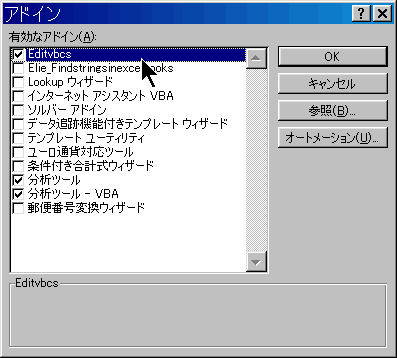 �@Excel VBA �́A���W���[��������I������ .bas �t�@�C���Ƃ��ăG�N�X�|�[�g���邱�Ƃ́A�W���łł��܂��B
�@Excel VBA �́A���W���[��������I������ .bas �t�@�C���Ƃ��ăG�N�X�|�[�g���邱�Ƃ́A�W���łł��܂��B![[VBA �v���W�F�N�g �I�u�W�F�N�g ���f���ւ̃A�N�Z�X��M������] �̃`�F�b�N���I����](evc.png)
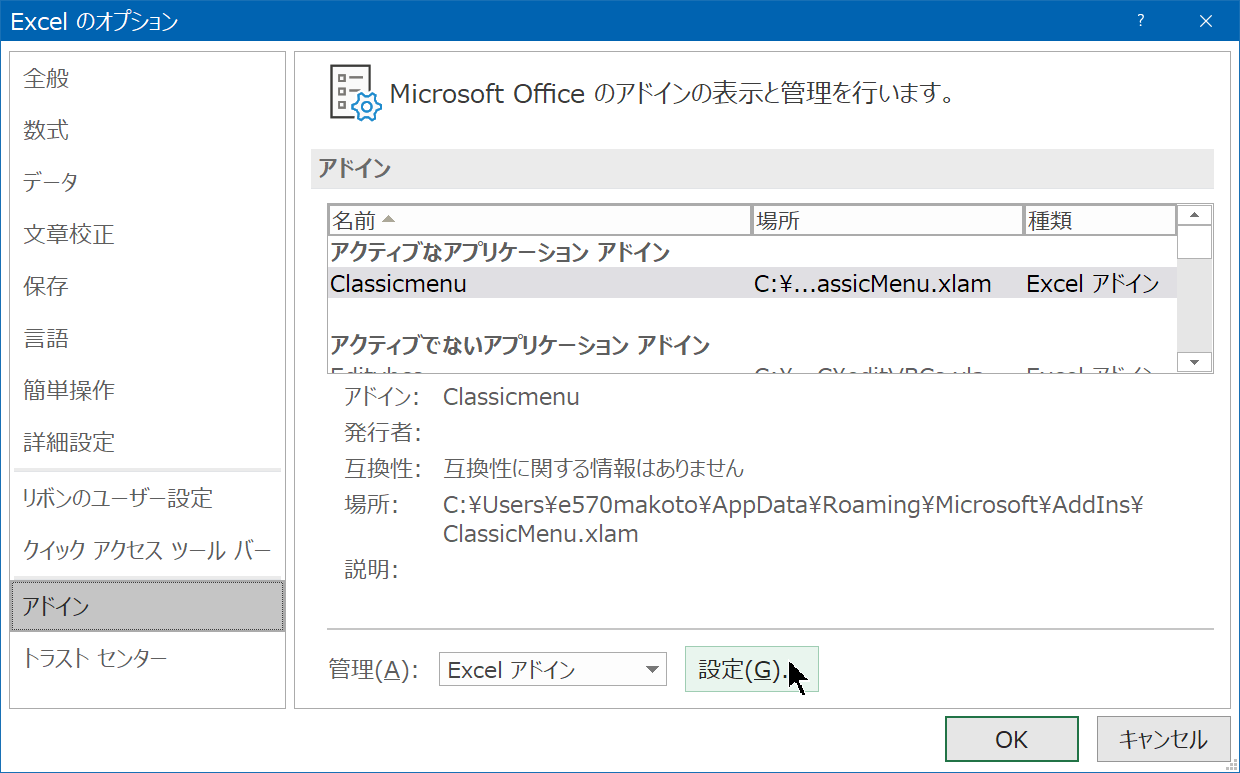 �@editvbcs.xla ���g��Ȃ��悤�ɂ���ꍇ�A�A�h�C�����珜�O���܂��B
�@editvbcs.xla ���g��Ȃ��悤�ɂ���ꍇ�A�A�h�C�����珜�O���܂��B
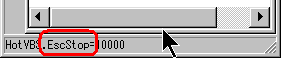
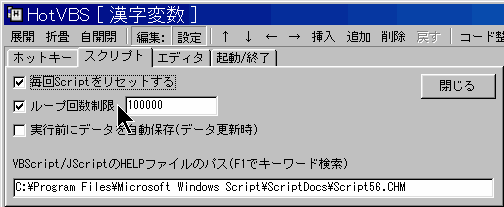
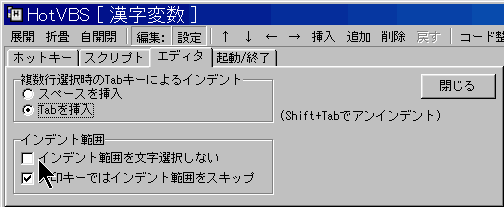
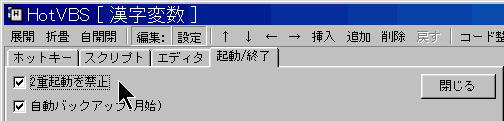
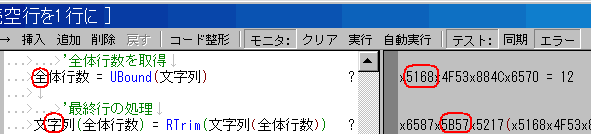
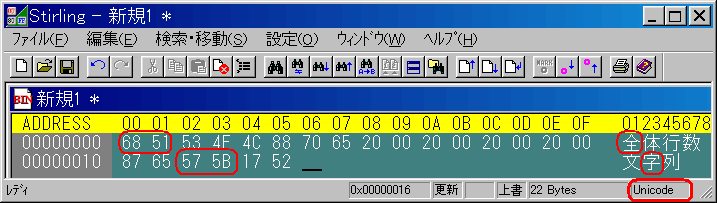
 �@Free BASIC �́A�����I�[�v���E�\�[�X�́A32/64�r�b�g BASIC�R���p�C���ł��B
�@Free BASIC �́A�����I�[�v���E�\�[�X�́A32/64�r�b�g BASIC�R���p�C���ł��B
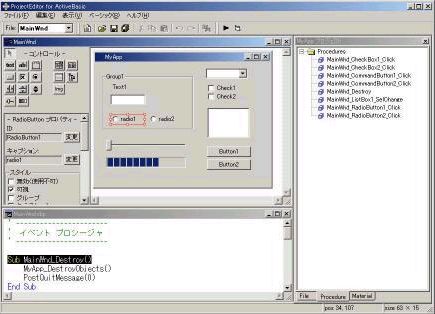 �@Microsoft Visual Basic .NET���C�N�́u�����J�����iIDE:Integrated Development Environment�F�}�E�X�Ȃǂ𗘗p���Ď��o�I�ɃE�B���h�E���f�U�C�����A�R�[�f�B���O���T�|�[�g����ARAD (Rapid Application Development) ���B�\�[�X �t�@�C���Ǘ����͂��߁A�v���V�[�W���Ǘ��A���\�[�X�Ǘ��ȂǁA�J���Ɋւ��鎑���Ǘ��B)�v�܂ő������Ă���̂ŁA�e�Ղ�Windows�v���O�������쐬�ł��܂��B
�@Microsoft Visual Basic .NET���C�N�́u�����J�����iIDE:Integrated Development Environment�F�}�E�X�Ȃǂ𗘗p���Ď��o�I�ɃE�B���h�E���f�U�C�����A�R�[�f�B���O���T�|�[�g����ARAD (Rapid Application Development) ���B�\�[�X �t�@�C���Ǘ����͂��߁A�v���V�[�W���Ǘ��A���\�[�X�Ǘ��ȂǁA�J���Ɋւ��鎑���Ǘ��B)�v�܂ő������Ă���̂ŁA�e�Ղ�Windows�v���O�������쐬�ł��܂��B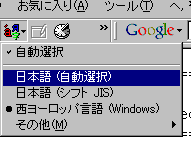 �@�e�L�X�g�E�t�@�C���ł��̂ŁA����u���E�U�ŕ\�����ĕ�������������A�u���E�U�̃G���R�[�h�ŁA�u���{��(�����I��)�v�ɂ��Ă݂ĉ������B
�@�e�L�X�g�E�t�@�C���ł��̂ŁA����u���E�U�ŕ\�����ĕ�������������A�u���E�U�̃G���R�[�h�ŁA�u���{��(�����I��)�v�ɂ��Ă݂ĉ������B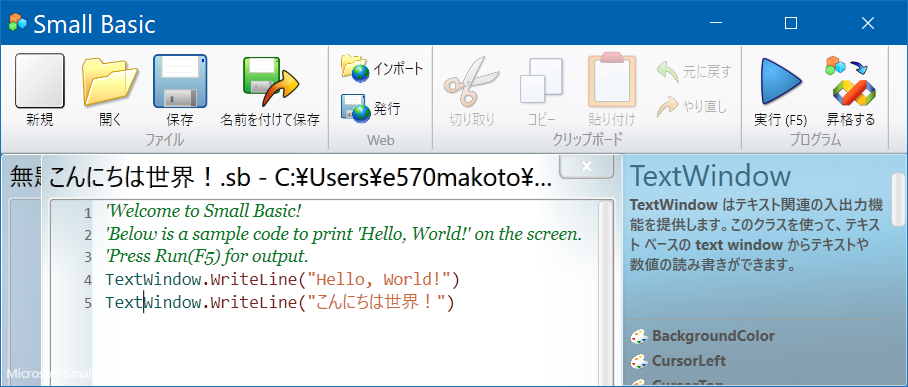 �_�E�����[�h
�_�E�����[�h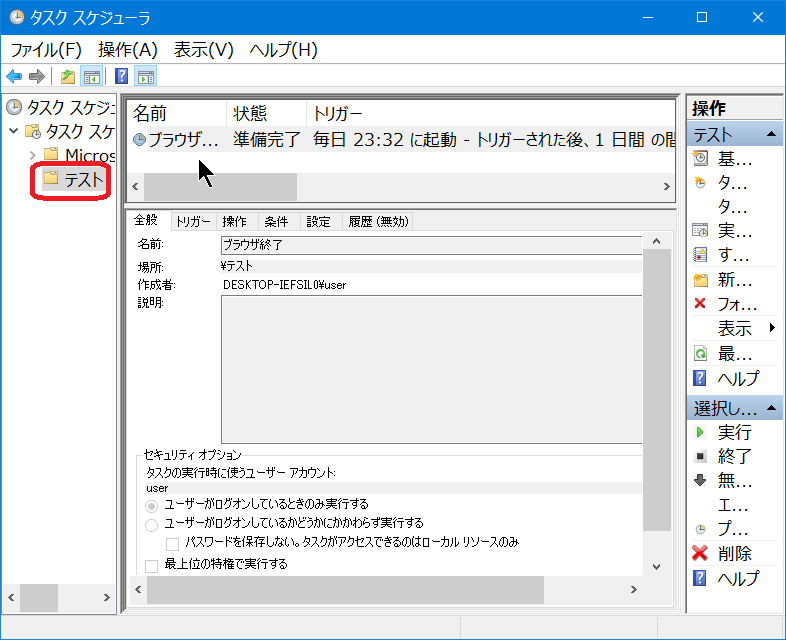
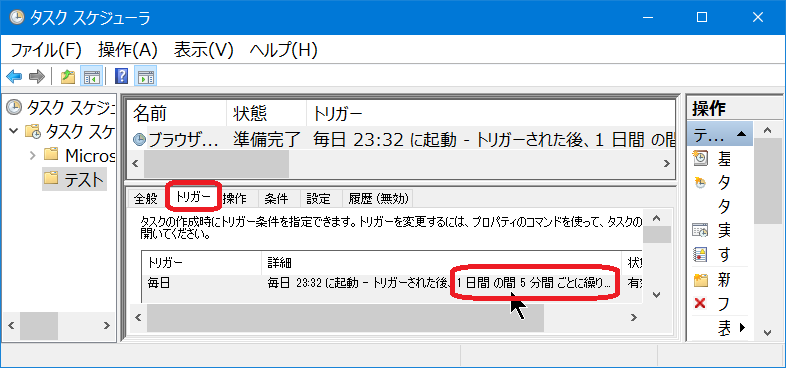
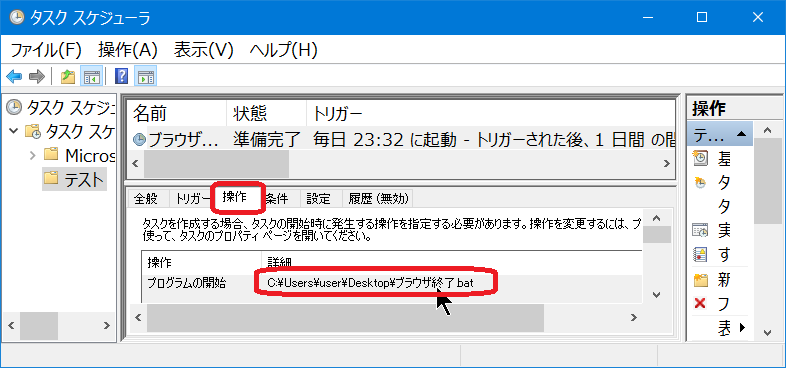

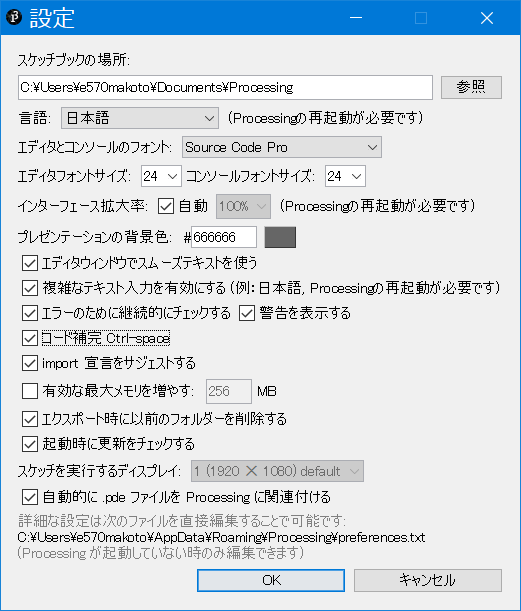
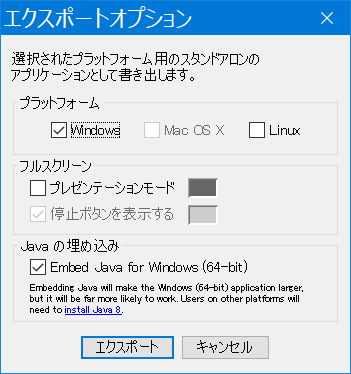
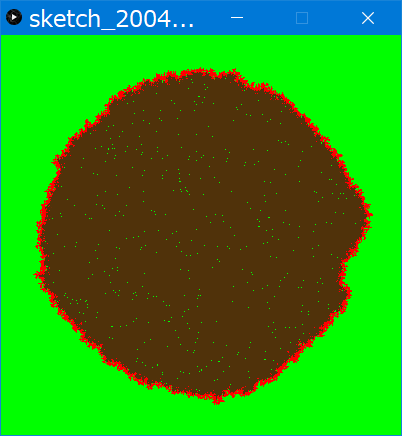
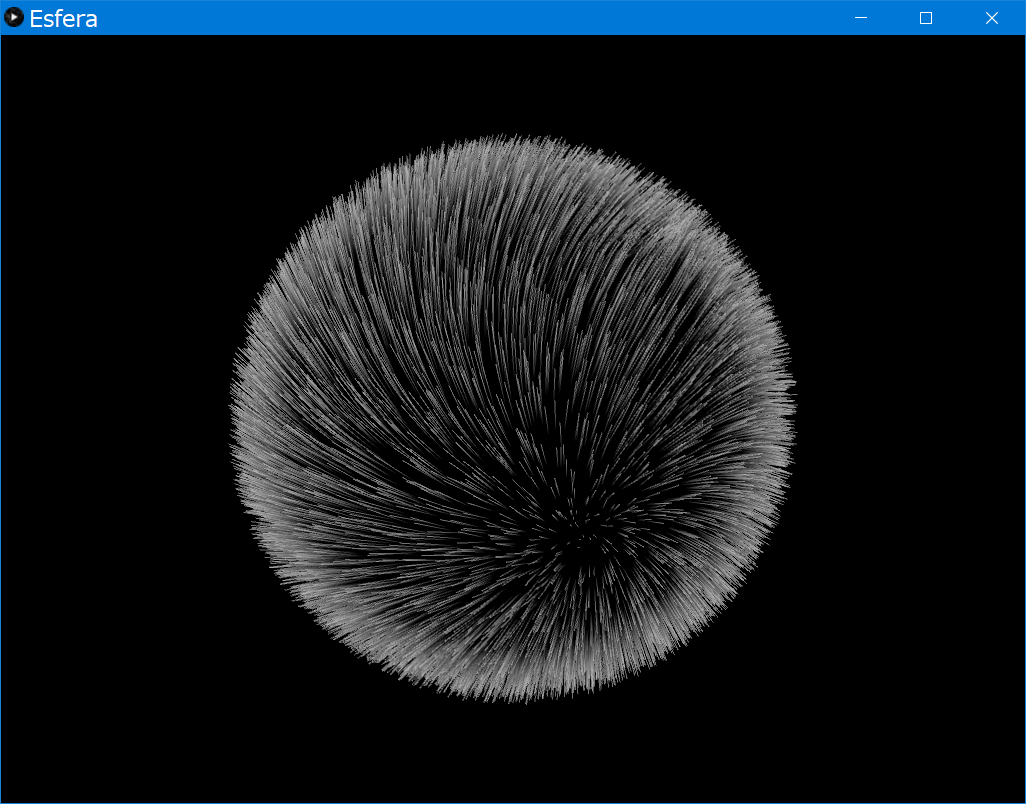
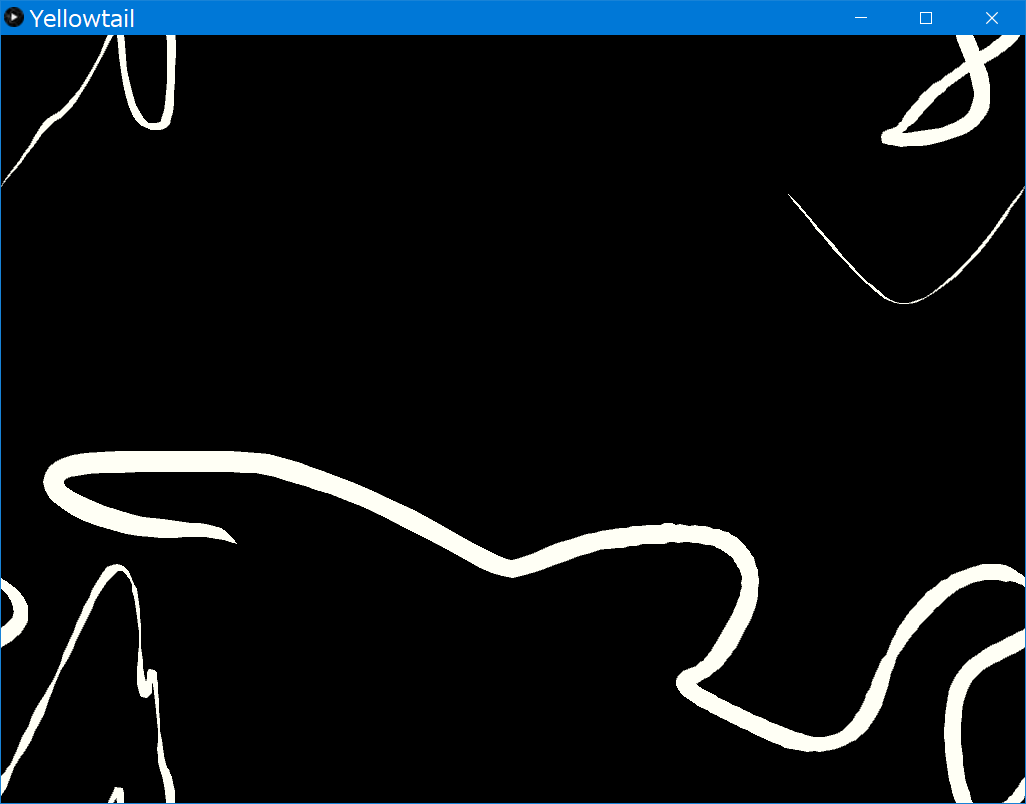
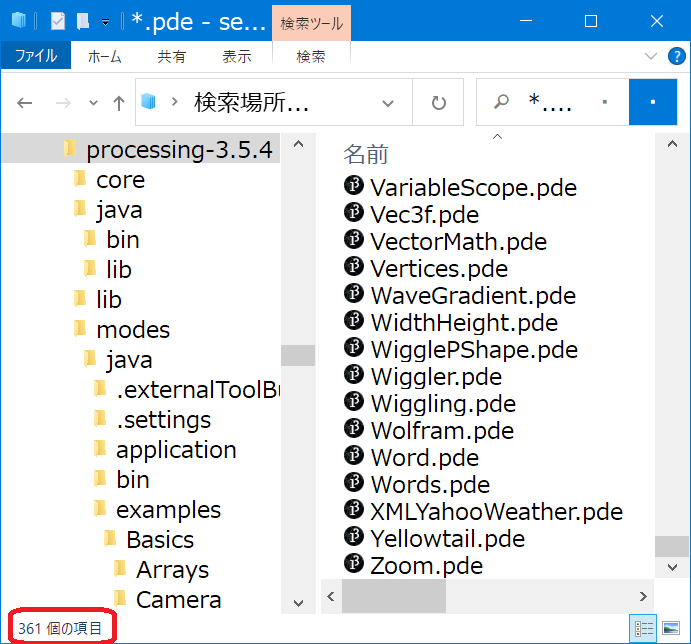
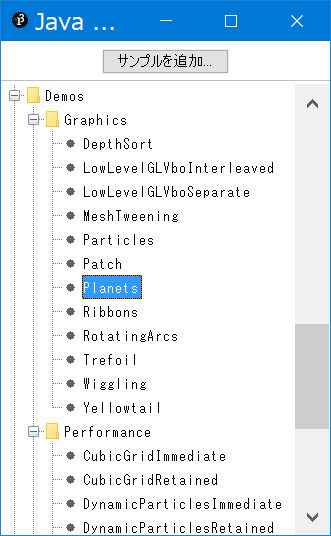
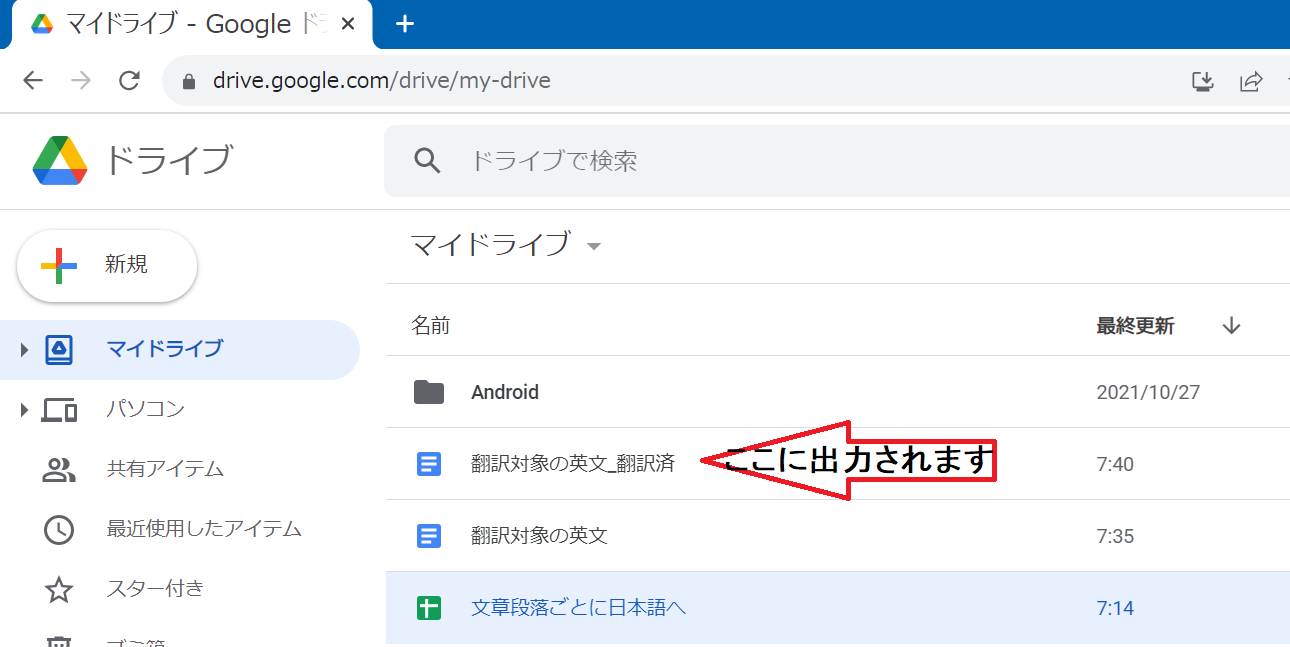
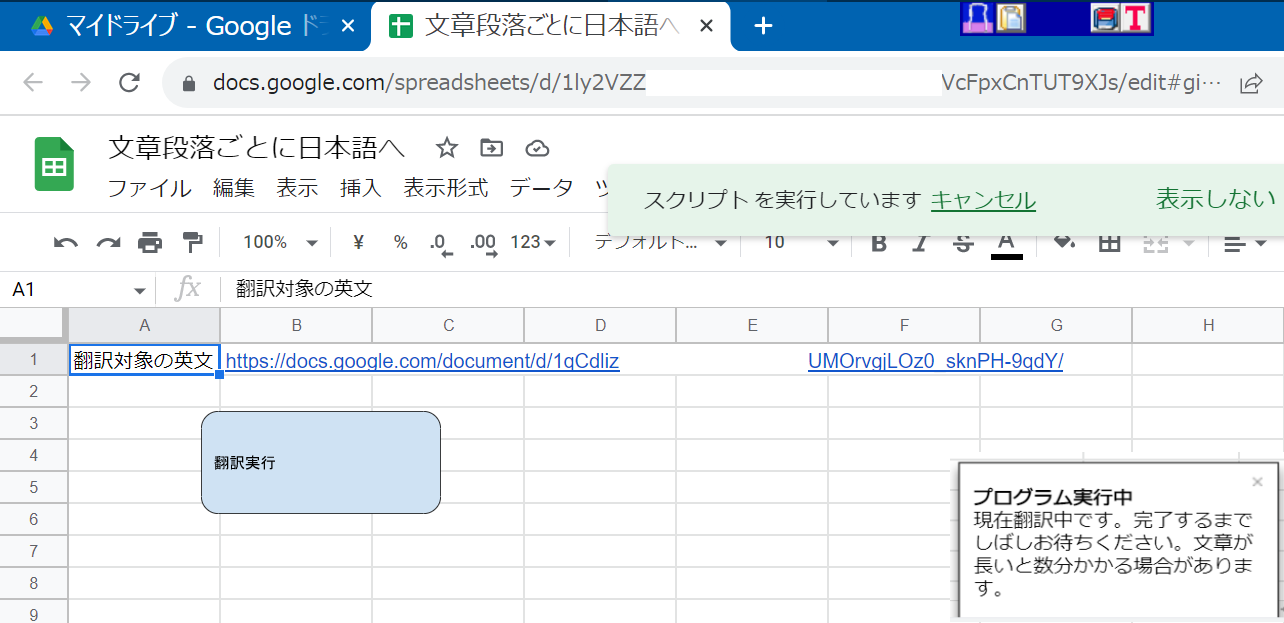
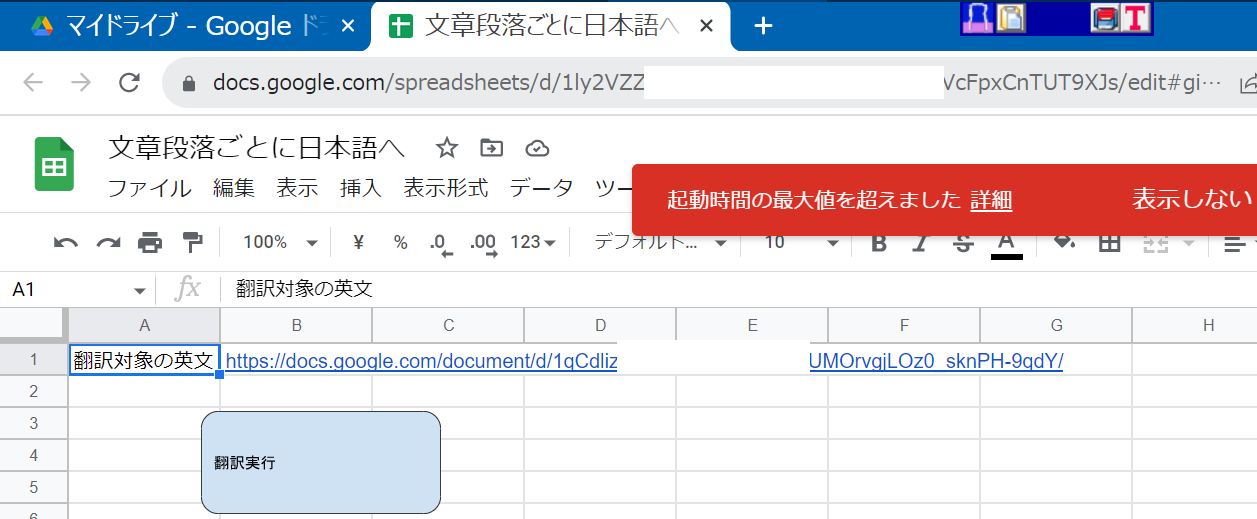
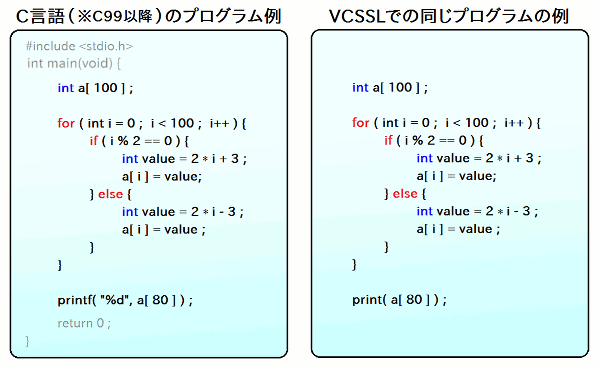
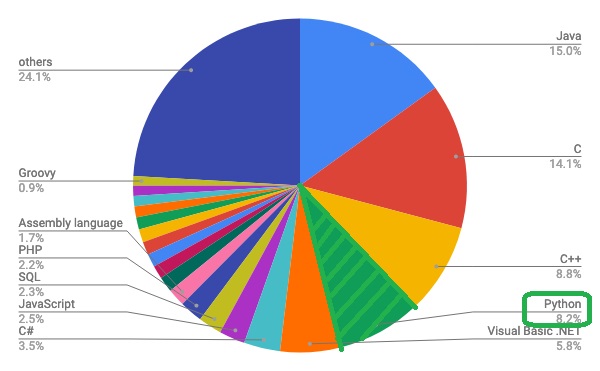
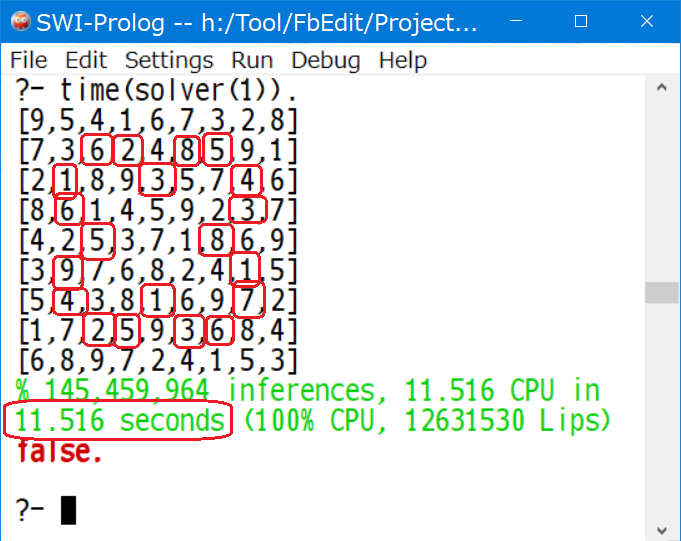 �@SWI-Prolog�̃z�[���y�[�W
�@SWI-Prolog�̃z�[���y�[�W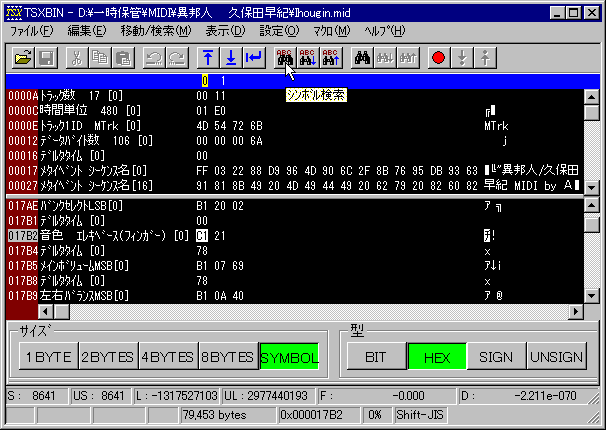
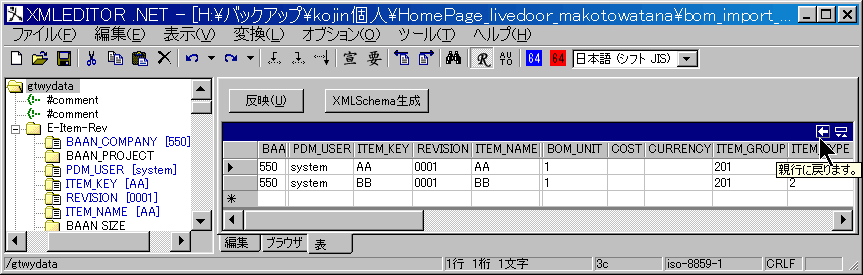
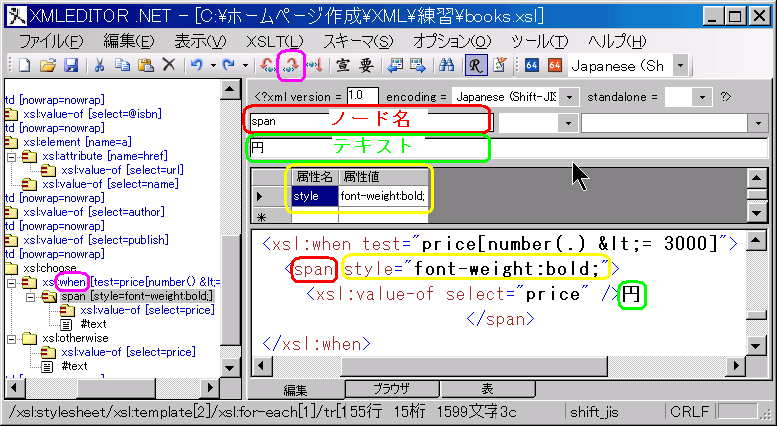
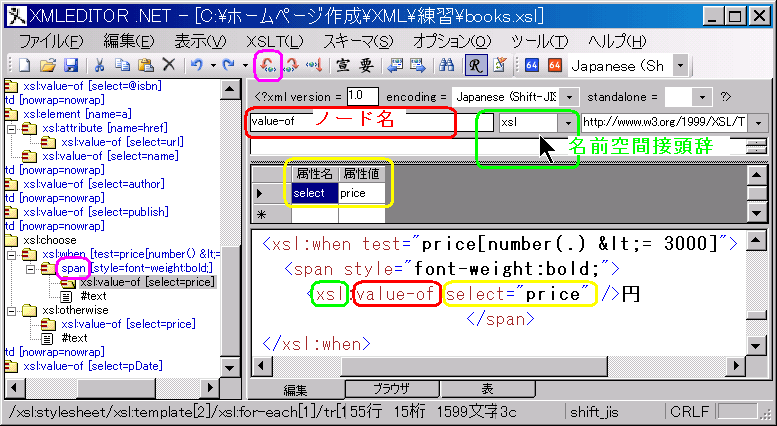
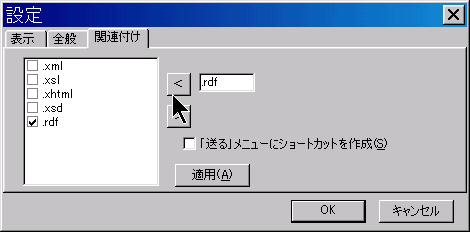 �@�uRSS 1.0�v�Ɏg���� RDF(Resource Description Framework) ���Q�ƁE�ҏW�ł���悤�ɂ���ɂ́A�u�I�v�V�����v���u�ݒ�v���u�֘A�t���v�ŁA�g���q�u.rdf�v��lj����ă`�F�b�N�����܂��B
�@�uRSS 1.0�v�Ɏg���� RDF(Resource Description Framework) ���Q�ƁE�ҏW�ł���悤�ɂ���ɂ́A�u�I�v�V�����v���u�ݒ�v���u�֘A�t���v�ŁA�g���q�u.rdf�v��lj����ă`�F�b�N�����܂��B